1、正常情况下,右键点击任务栏→属性→任务栏→勾选了Aero Peek预览桌面选项,任务栏就会有透明的效果。

2、如果Aero Peek预览桌面选项不可使用了(灰色),会有很多种情况导致的,需要逐一排查。

3、开始→运行中输入:sysdm.cpl →确定→打开系统属性。

4、系统属性→高级→性能→设置。

5、性能选项→视觉效果→勾选:启用Aero Peek、启用透明玻璃→确定。

6、如果透明效果没有了,还可以在开始菜单的毛殴陀灾搜索框中输入:aero 此时会有相关功能弹出,点击其中的:更改半透明窗口颜色。

7、先看这里是否勾选了:启用透明效果→勾选之后点击保存修改。

8、还可以调用系统修复耖邸苍焚半透明效果的功能,在开始的搜索框中输入:查找并修复透明和其他视觉效果存在的问题→点击修复。

9、在解决并预防计算机问题向导中点击下一步。

10、系统会自动检测、修复问题(中途屏幕会自动亮、暗,属于正常现象)。

11、最后,检测到系统禁用了透明效果,并已经修复→关闭。
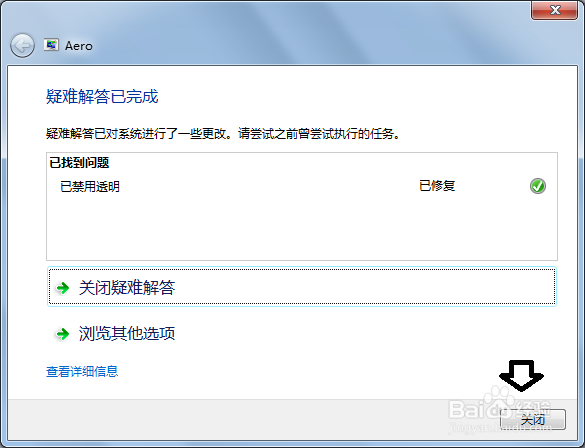
12、还有一个地方是相关渲舫蒇芘服务被关闭了,启用即可。开始→运行→输入:services.msc 点击确定(或按回车键)打开服务。

13、依次找到:Desktop Window Manager Session Manager服务→右键启动。

14、如果启动菜单是灰色的(不可用)服务属性→启动类型→自动→应用→启动→确定。

15、再使用鼠标右键点击任务栏→属性→任务栏→Aero Peek预览桌面就可以勾选了。
